Si ritiene che molte persone abbiano scaricato WinZip sui propri dispositivi, indipendentemente dal fatto che siano Windows, Mac, iOS o Android, poiché WinZip è un archiviatore e un compressore di file gratuiti che possono adattarsi a diversi sistemi operativi. Ha vari tipi di versioni.
In molte volte, WinZip aiuta le persone a comprimere e decomprimere i file che inviano o ricevono. I file possono contenere file Word, Excel, PPT, PDF o altri. Ma c'è un momento in cui le persone vogliono scaricare altri archivi per provare e disinstallare quello vecchio.
Pertanto, questo passaggio fornirà una guida semplice su come disinstallare WinZip dal Mac.
Guida rapida: come disinstallare WinZip su Mac?
- Chiudi WinZip prima di rimuoverlo.
- Apri il Finder e vai su Applicazioni.
- Trascina e rilascia l'icona di WinZip nel Cestino, o scegli Sposta nel Cestino.
- Cerca i file residui di WinZip su Mac ed eliminali completamente.
- Vai alla libreria e digita i relativi comandi per aprire le sottocartelle.
- Elimina tutti i file e svuota il Cestino.
Suggerimenti:
Testo: Parte 1. Cos'è WinZip?Parte 2. Come disinstallare automaticamente WinZip su Mac?Parte 3. Come disinstallare manualmente WinZip su Mac?Parte 4. Conclusione
Parte 1. Cos'è WinZip?
WinZip è un trialware anfibio che non solo può comprimere il file in vari formati, ma anche decomprimere il file RAR e altri file compressi in formati diversificati. Questo potente software è sviluppato da WinZip Computing, l'ex Nico Mak Computing. Inoltre, WinZip supporta molti tipi di operazioni di sistema che includono Windows, macOS, iOS e Android.
Scaricare e installare WinZip su Mac è abbastanza semplice, ma è difficile eliminarlo completamente. Pertanto, hai bisogno di alcuni suggerimenti su come disinstallarlo.
Puoi rimuovere l'app da solo o rimuovere l'app utilizzando software di terze parti. Di seguito sono riportati alcuni metodi su come disinstallare WinZip su Mac automaticamente e manualmente.
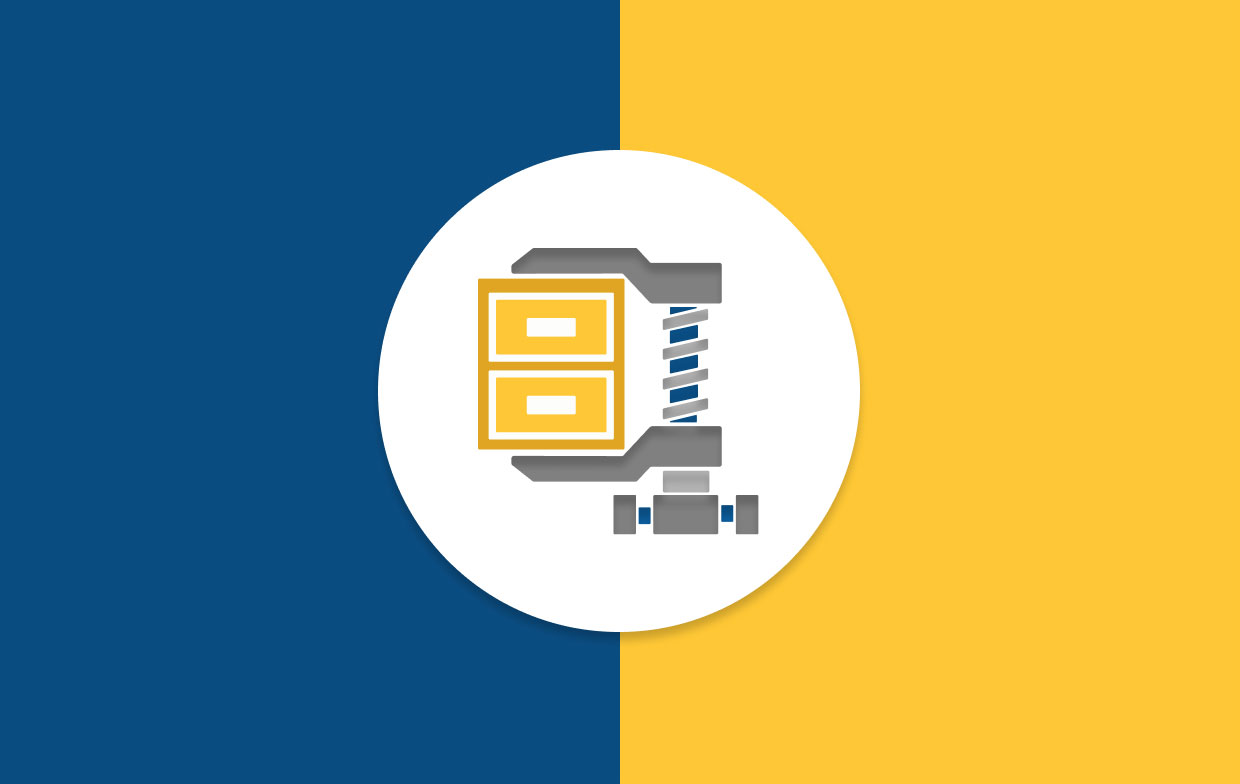
Parte 2. Come disinstallare automaticamente WinZip su Mac?
Devo dire che il modo più veloce e completo per disinstallare WinZip è scaricare un potente software di pulizia.
Se non hai idee su quale sia il software più ragionevole in quel grande mercato. Forse puoi scaricare iMyMac PowerMyMac e provalo gratis a disinstallare completamente e facilmente WinZip dal Mac.
* PowerMyMac è un software sicuro. Non ti darà annunci dannosi o bundle di altri software. Inoltre, ti offre una prova gratuita per pulire il Mac.
Aiuta gli utenti Mac a pulire, ottimizzare e mantenere i propri dispositivi. Ci sono 6 moduli principali in PowerMyMac. Se desideri disinstallare WinZip sul tuo Mac, devi utilizzare il file Uninstaller modulo.
Diamo uno sguardo più da vicino su come usare PowerMyMac per rimuovere WinZip.
Passaggio 1. Scarica gratis PowerMyMac e scegli Uninstaller
Innanzitutto, non ha bisogno di dire che devi scaricare l'app sul tuo Mac. Quindi, avvialo e vedrai i 6 moduli menzionati sopra nell'interfaccia principale. Quindi, scegli Uninstaller.
Passaggio 2. Esegui la scansione del Mac
Dopo essere entrato nel programma di disinstallazione, premere il pulsante Scansione e attendere qualche istante. Al termine del processo di scansione, controlla le app che hai installato sul tuo Mac. I risultati verranno elencati nella colonna di sinistra.
Passaggio 3. Cerca WinZip e selezionalo
Cerca l'app scorrendo verso il basso l'elenco o digitando WinZip nella barra di ricerca in alto. Quando lo hai trovato, seleziona la casella di controllo a sinistra. Quindi, i file o le cartelle contenuti verranno visualizzati nella colonna di destra.

Passaggio 4. Selezionare i file ed eliminarli
La cancellazione è facoltativa. Puoi eliminarli tutti facendo clic su "Seleziona tutto" o semplicemente eliminare i file che non desideri facendo clic su "Ordina per". Quindi, premere il pulsante Pulisci e attendere il processo di pulizia.
A pochi minuti, WinZip rimuoverà dal tuo Mac completamente e in modo permanente. Dopodiché, puoi dare al tuo Mac una "spa" usando le altre funzioni per ripulire le altre cose nel tuo sistema.
Parte 3. Come disinstallare manualmente WinZip su Mac?
Se sei bravo a manipolare, non devi perdere questo metodo su come disinstallare manualmente WinZip su Mac. È possibile eliminare WinZip da solo senza scaricare alcuna applicazione. Può essere complicato e ha bisogno di pazienza, ma fidati di te stesso. Quello come te può aggiustarlo. Vediamo le istruzioni ora!
- Innanzitutto, è necessario uscire da WinZip. È molto importante uscire dall'applicazione prima di iniziare a rimuoverla.
- Apri il Finder e quindi vai su Applicazioni.
- Trascina e rilascia l'icona di WinZip nel Cestino o fai clic con il pulsante destro del mouse sull'icona e seleziona Sposta nel cestino.
- Cerca i file residui di WinZip su Mac e cancellali completamente. (Tieni presente che ci sono molti avanzi di WinZip sul tuo Mac. Sono nascosti nelle cartelle che non conosci, quindi se vuoi eliminare completamente WinZip dal tuo Mac, non dimenticare di rimuoverli.)
- Vai alla libreria e digita i seguenti comandi per aprire le sottocartelle:
~Library/Application Support~Library/Caches~Library/Logs~Library/Preferences~Library/Containers~Library/Cookies
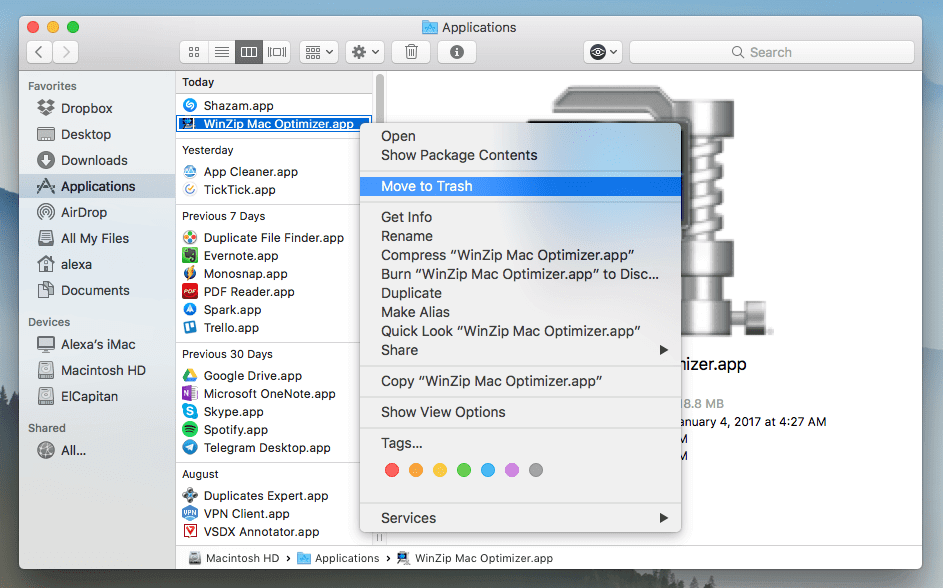
Ora hai rimosso WinZip dal tuo Mac da solo. Ma durante il processo di eliminazione, se ci sono dei file che non conosci o non sei sicuro di eliminarli o meno, lasciali. Perché qualsiasi cancellazione errata causerà un errore di sistema sul tuo Mac. Ecco perché ti consigliamo un'applicazione per la pulizia, perché puoi prendere meno rischi nella disinstallazione di WinZip.
Parte 4. Conclusione
In realtà, disinstallare WinZip sul tuo Mac non è poi così difficile, soprattutto ci sono le istruzioni che devi seguire. Se scegli di disinstallare l'app manualmente, assicurati di eseguire correttamente tutte le mosse e di non eliminare file sconosciuti di cui non sei sicuro.
Se non vuoi correre rischi o perdere tempo in questa "noiosa" disinstallazione, scarica PowerMyMac. Dopo averlo sperimentato, lo troverai davvero utile e potente. Provalo per disinstallare WinZip dal Mac!



